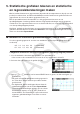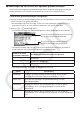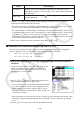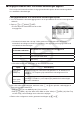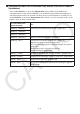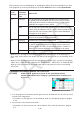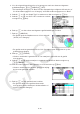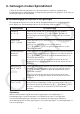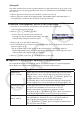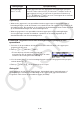User Manual
Table Of Contents
- Inhoud
- Eerste kennismaking — Lees dit eerst!
- Hoofdstuk 1 Basisbewerking
- Hoofdstuk 2 Handmatige berekeningen
- 1. Basisberekeningen
- 2. Speciale functies
- 3. De hoekeenheid en weergave van getallen instellen
- 4. Functieberekeningen
- 5. Numerieke berekeningen
- 6. Rekenen met complexe getallen
- 7. Berekeningen met gehele getallen in het twee-, acht-, tien- en zestientallige talstelsel
- 8. Matrixberekeningen
- 9. Vectorberekeningen
- 10. Metrieke omzetting
- Hoofdstuk 3 Lijsten
- Hoofdstuk 4 Vergelijkingen berekenen
- Hoofdstuk 5 Grafieken tekenen
- 1. Voorbeeldgrafieken
- 2. Bepalen wat wordt weergegeven in een grafiekscherm
- 3. Een grafiek tekenen
- 4. Inhoud van het grafiekscherm opslaan en oproepen
- 5. Twee grafieken in hetzelfde scherm tekenen
- 6. Handmatig tekenen
- 7. Tabellen gebruiken
- 8. Een grafiek wijzigen
- 9. Dynamische grafieken tekenen
- 10. Een grafiek tekenen op basis van een recursieformule
- 11. Grafieken van kegelsneden tekenen
- 12. Punten, lijnen en tekst tekenen in het grafiekscherm (Sketch)
- 13. Functieanalyse
- Hoofdstuk 6 Statistische grafieken en berekeningen
- 1. Voor u met statistische berekeningen begint
- 2. Grafieken en berekeningen voor statistische gegevens met één variabele
- 3. Grafieken en berekeningen voor statistische gegevens met twee variabelen (Aanpassing kromme)
- 4. Statistische berekeningen uitvoeren
- 5. Testen
- 6. Betrouwbaarheidsinterval
- 7. Kansverdelingsfuncties
- 8. Invoer- en uitvoertermen van testen, betrouwbaarheidsinterval en kansverdelingsfuncties
- 9. Statistische formule
- Hoofdstuk 7 Financiële berekeningen
- 1. Voor u met financiële berekeningen begint
- 2. Een enkelvoudige interest berekenen
- 3. Een samengestelde interest berekenen
- 4. Evaluatie van een investering (cashflow)
- 5. Afschrijving van een lening
- 6. Omzetting van nominale rentevoet naar reële rentevoet
- 7. Berekening van kosten, verkoopprijs en winstmarge
- 8. Dag- en datumberekeningen
- 9. Devaluatie
- 10. Obligatieberekeningen
- 11. Financiële berekeningen met gebruik van functies
- Hoofdstuk 8 Programmeren
- 1. Basishandelingen voor het programmeren
- 2. Functietoetsen in de modus Program
- 3. De programma-inhoud wijzigen
- 4. Bestandsbeheer
- 5. Overzicht van de opdrachten
- 6. Rekenmachinefuncties gebruiken bij het programmeren
- 7. Lijst met opdrachten in de modus Program
- 8. Wetenschappelijke CASIO-specifieke functieopdrachten <=> Tekstconversietabel
- 9. Programmablad
- Hoofdstuk 9 Spreadsheet
- Hoofdstuk 10 eActivity
- Hoofdstuk 11 Geheugenbeheer
- Hoofdstuk 12 Systeembeheer
- Hoofdstuk 13 Gegevenscommunicatie
- Hoofdstuk 14 Geometry
- Hoofdstuk 15 Picture Plot
- Hoofdstuk 16 3D-grafiek functie
- Hoofdstuk 17 Python (alleen fx-CG50, fx-CG50 AU)
- Hoofdstuk 18 Kansverdeling (alleen fx-CG50, fx-CG50 AU)
- Bijlage
- Examenmodi
- E-CON4 Application (English)
- 1. E-CON4 Mode Overview
- 2. Sampling Screen
- 3. Auto Sensor Detection (CLAB Only)
- 4. Selecting a Sensor
- 5. Configuring the Sampling Setup
- 6. Performing Auto Sensor Calibration and Zero Adjustment
- 7. Using a Custom Probe
- 8. Using Setup Memory
- 9. Starting a Sampling Operation
- 10. Using Sample Data Memory
- 11. Using the Graph Analysis Tools to Graph Data
- 12. Graph Analysis Tool Graph Screen Operations
- 13. Calling E-CON4 Functions from an eActivity
9-36
Geheugentype Oproepbewerking
Vectorgeheugen
(Vct A ~ Vct Z)
U kunt gegevens van een opgegeven vectorgeheugen oproepen
naar een reeks cellen in één rij of één kolom. Terwijl de eerste cel
van het bereik in één rij of één kolom is geselecteerd, drukt u op
6(g)4(RECALL)4(VCT) en voert u vervolgens de vectornaam
in op het scherm dat verschijnt.
Opmerking
• Wanneer de gegevens in een spreadsheet worden opgeroepen uit het lijstgeheugen of
bestandsgeheugen, wordt de informatie over tekstkleur van elk element overgenomen in de
spreadsheetcellen. De opvulkleur en de verfstijl van de bestemmingscellen worden ingesteld
op de standaardinstellingen van de bestemmingscellen.
• Wanneer gegevens in een spreadsheet worden opgeroepen uit een matrixgeheugen
of vectorgeheugen, worden de tekstkleur, opvulkleur en de verfstijl ingesteld op de
standaardwaarden van de bestemmingscellen.
u Voorbeeld: Gegevens vanuit een matrixgeheugen oproepen in een
spreadsheet
1. Selecteer in de spreadsheet de linkerbovencel van het bereik waar u de opgeroepen
gegevens wilt invoeren.
2. Druk op 6(g)4(RECALL)3(MAT).
• Er verschijnt een scherm zoals rechts wordt
weergegeven. Bij de instelling “1st Cell” ziet u de naam
van de cel die u hebt geselecteerd in stap 1.
3. Voer de naam (A tot Z) in van het matrixgeheugen waarvan u de gegevens wilt oproepen,
en druk daarna op w.
4. Druk op 6(EXE) of w om de gegevens op te roepen.
Belangrijk!
Als u gegevens oproept uit een lijstgeheugen, bestandsgeheugen, matrixgeheugen of
vectorgeheugen, verschijnt een foutmelding als de opgeroepen gegevens buiten het
toegestane celbereik van de spreadsheet liggen (A1:Z999).